|
|
 |
Paso 1: Enciende el ordenador y mete el cd de instalación de windows xp. Si la configuración de la BIOS es correcta, se iniciará el disco automáticamente. Sino tenemos que entrar a la BIOS para cambiar la configuracion de arranque(regularmente entramos a la BIOS con la letra Supr., F12,F4).
 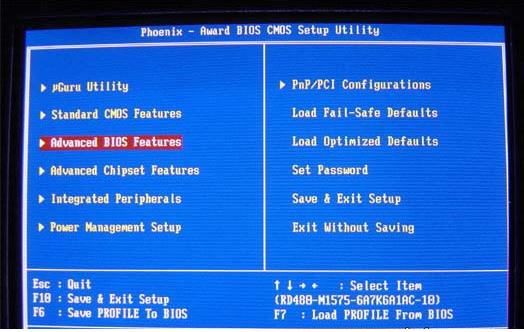

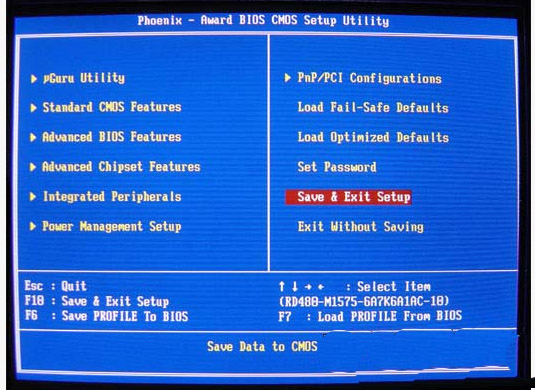
Paso 2: Nos pedira que presionemos cualquier tecla para iniciar desde el CD. Presionamos cualquier tecla.

Paso 3: A continuación se copiarán los drivers para poder hacer correctamente la instalación.

Paso 4: Una vez copiados los archivos te aparecerá la siguiente pantalla:

Paso 5: Pulsamos la tecla INTRO y aceptamo el contrato pulsando la tecla F8.

Paso 6: Despues nos aparecera una pantalla como la siguiente y borramos todas las partciones, presionando la tecla D(en caso de tenerlas).

Paso 7: Pulsa la tecla C para crear una partición.

Paso 8: Especifica el tamaño de la partición, si dejas el que pone por defecto ocupará todo el espacio libre, si por el contrario pones un tamaño inferior podrás crear posteriormente más particiones. Para confirmar pulsa INTRO.

Paso 9: Para instalar windows en la partición que hemos creado pulsa INTRO.

Paso 10: A continuación deberemos formatear la partición que hemos elegido.. Si vamos a instalar windows en un disco duro grande es mejor elegir NTFS, si es un disco duro pequeño (menos de 40GBytes), FAT32. Al no ser que estemos instalando windows por que un virus nos ha borrado los datos elegiremos formateo rápido tanto en FAT32 como en NTFS. El formateo lento es recomendable cuando se ha metido un virus en el ordenador o cuando el disco tiene errores. Selecciona una opción moviendote con las flechas y pulsa INTRO.

Paso 11: El programa de instalación dará formato a la partición.

Paso 12: Una vez que se ha dado formato a la partición se iniciará la copia de los archivos de instalación en las carpetas de instalación de Windows.
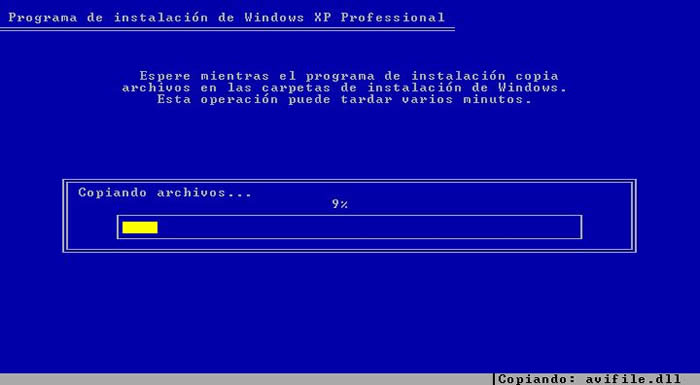
Paso 13: A continuación se reiniciará el equipo y comenzará la instalación.

Paso 14: Una vez reiniciado el ordenador, arrancará automáticamente la instalación de windows. El programa de instalación te informará del tiempo restante que queda de instalación así como del progreso de la instalación.
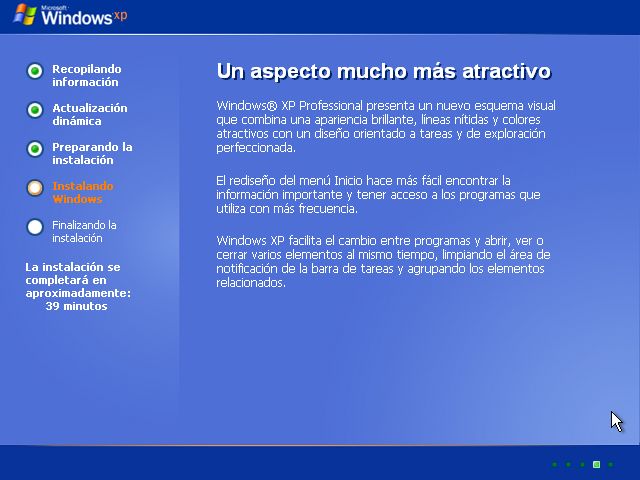
Paso 15: Compueba que la configuración regional y de idioma sea la correcta, en caso contrario haz clic en “Personalizar” y “Detalles”.

Paso 16: Escibe tu nombre, la organización la puedes dejar en blanco.

Paso 17: Introduce la clave de instalación que se encuentra en el embalaje del producto. Si tu clave es incorrecta o la has escrito mal te aparecerá un mensaje de error indicándotelo.

Paso 18: Escribe un nombre para identificar el ordenador en la red de área local. La contraseña de administrador la puedes dejar en blanco (si alguna vez te pregunta por esta clave por ejemplo en la consola de recuperación solo has de pulsar INTRO).

Paso 19: Comprueba que la fecha y la hora sean las correctas y que la zona horaria coincida con el país en el que vives.
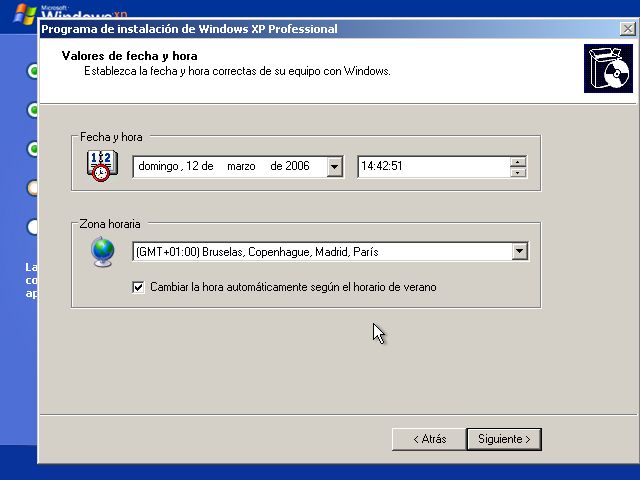
Paso 20: Una vez completado el asistente, continuará la instalación de windows. Puede que este proceso dure bastante, todo depende de la velocidad de tu ordenador.

Paso 21: Selecciona una opción según tú caso. En la mayoría de los casos deberemos elegir la primera.


Paso 22: Después de configurar la conexión a Internet continuará la instalación. Una vez completada la instalación nos aparecerá la pantalla de carga de Windows XP.
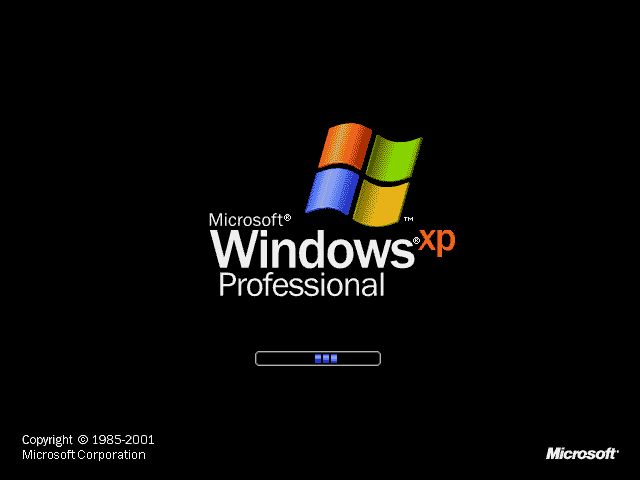
Paso 23: Windows ajustará la configuración de pantalla. Esta opción podrá ser modificada posteriormente.

Paso 24: Windows nos mostrará un mensaje confirmandonos que ha cambiado la configuración de pantalla. Si la pantalla se te queda en negro, espera unos segundos y Windows volverá a la configuración de defecto.

Paso 25: (No siempre aparece esto, debido a la renovaciones en el Service Pack del Windows, si ya nos aparecio la pantalla de windows normal hemos terminado sino seguimos con los siguientes pasos) A continuación se iniciará un asistente para terminar de configurar windows. Haz clic ene el botón siguiente.

Paso 26: Activa o no las actualizaciones automáticas y pulsa siguiente (sólo si la instalación lleva incorporado el Service Pack 2 ó una versión superior).

Paso 27: En el caso de tener un modém conectado, windows comprobará la conexión. Aunque lo mejor es que si tienes un modém que esté conectado por USB que lo desconéctes hasta que termine la instalación.

Paso 28: Selecciona el tipo de conexión que usas, ADSL o cable.

Paso 29: Según el tipo de conexión elegida, selecciona una opción.
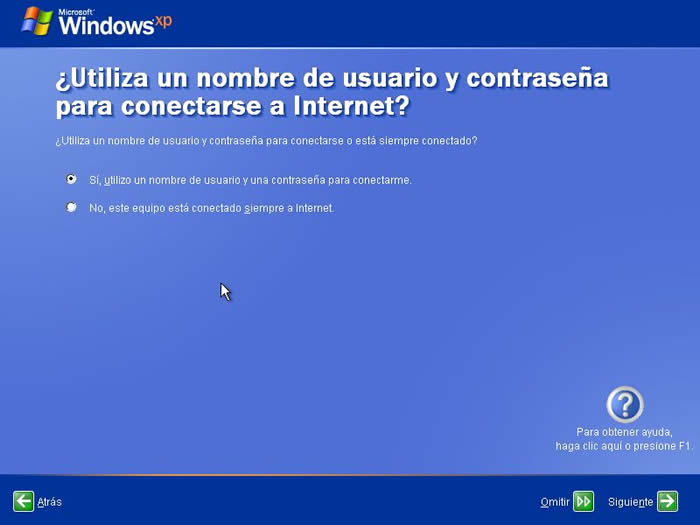
Paso 30: Introduce la información de tu conexión, si no la sabes puedes omitir el paso.
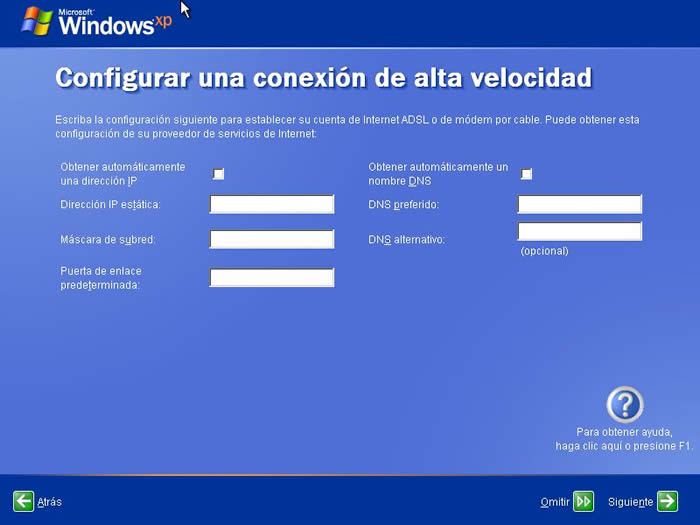
Paso 31: Windows te dará la opción de registrar en ese momento tu copia de windows o más tarde.
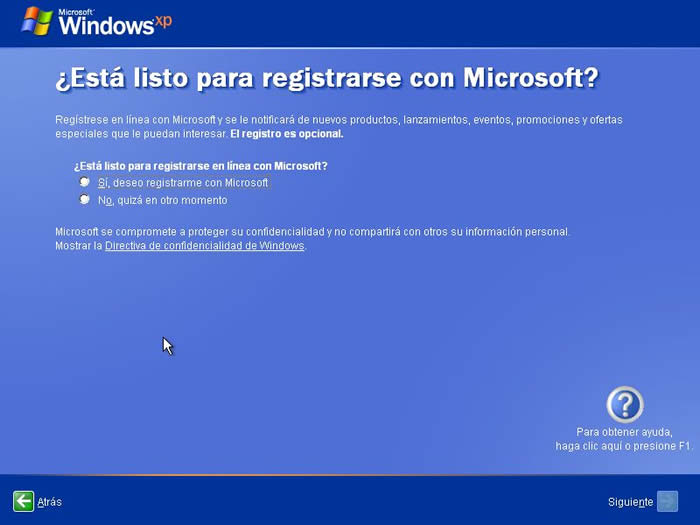
Paso 32: Escribe el nombre de las personas que usarán windows. Por cada nombre se creará una cuenta. Si quieres crear mas cuentas o administrarlas lo puedes hacer desde el Panel de Control.
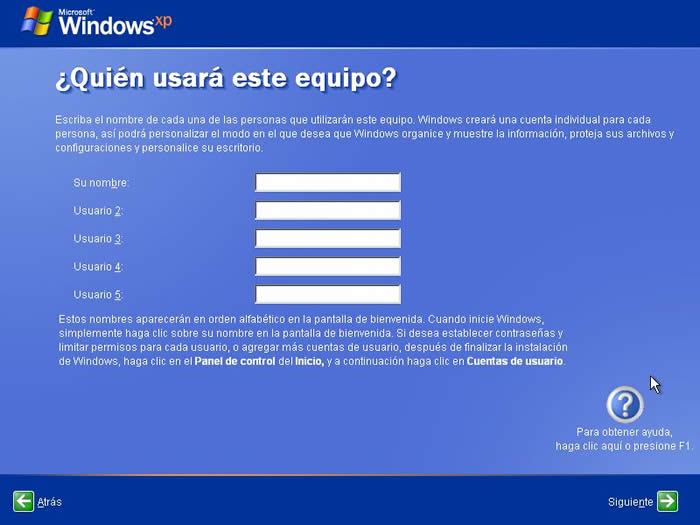
Paso 33: Haz clic en finalizar para terminar la instalación.

Paso 34: A continuación aparecerá la pantalla de bienvenida de windows.

Paso 35: Después de la pantalla de bienvenida se nos mostrará el escritorio de windows y el menú de inicio desplegado. Ya tienes windows ¡listo para usarlo!.
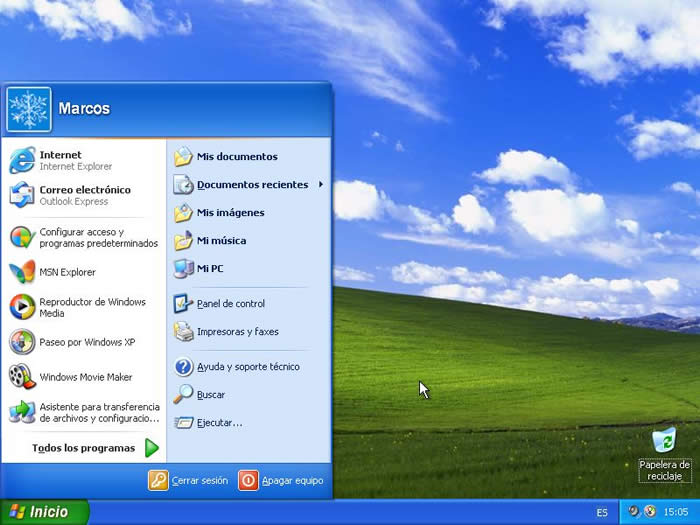
|
|
 |
|
|
|
|